在线编程方式
1.首先将micro:bit开发板连接电脑,这时电脑会多了一个名为micro:bit的盘符,打开这个盘符,点击如图1-1中的micro:bit网址进入micro:bit官网,或者也可直接在浏览器输入这行网址:http://microbit.org/。
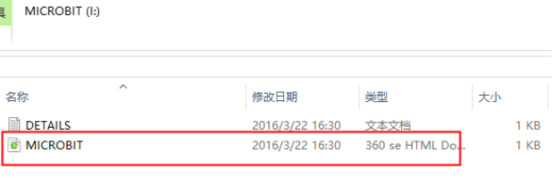
图1-1
2.成功进入网址之后,我们可以点击如下图1-2所示,界面右上方的English,切换整个界面的语言。
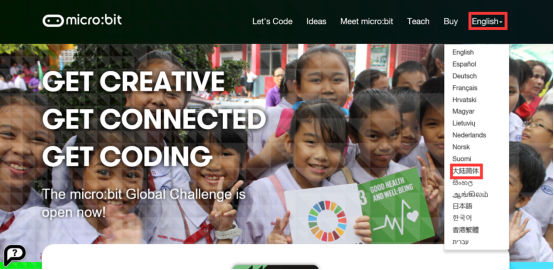
图1-2
3.成功切换语言之后,我们继续点击如图1-3所示界面上方的【让我们开始编程吧】,此时我们会进入一个新的界面。
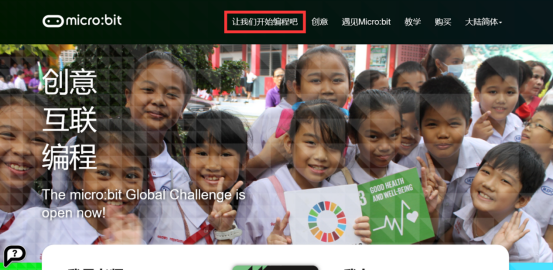
图1-3
4. 进入一个新页面后,再点击如下图1-4所示界面下方的【让我们开始编程吧】,就能进入编程页面啦。
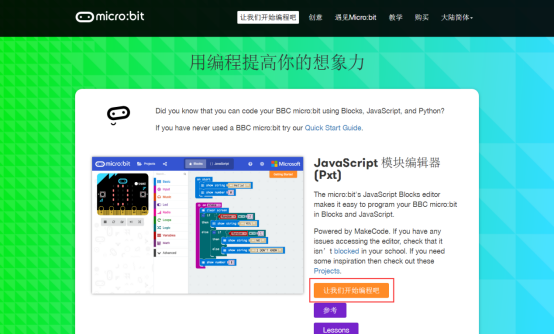
图1-4
5.点击之后我们就会进入如下图1-5所示的界面,我们需要点击左下角的【新建项目】进入编程界面。
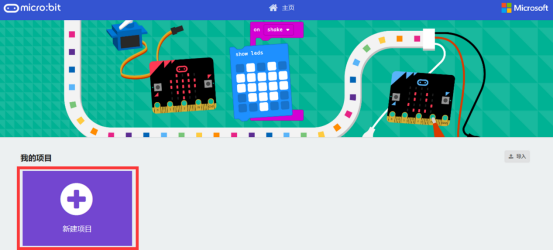
图1-5
6. 如下图1-6所示的界面,就是我们需要用到的micro:bit在线编程界面。
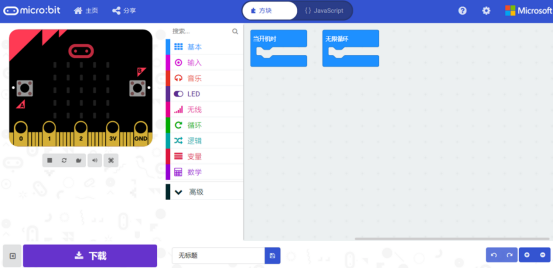
图1-6
7. 我们首先需要添加亚博智能的软件包,在如下图1-7所示的界面,点击【高级】,然后点击【扩展】,此时会弹出一个界面。
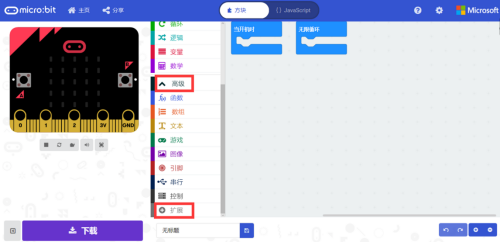
图1-7
8.在弹出界面的输入栏输入网址:https://github.com/lzty634158/yahboom_mbit。然后点击右边的“放大镜”图标或者按下键盘的“Enter”键,如图1-8所示。可以搜索到亚博智能的软件包,然后如点击mbit,图1-9所示,就可以成功添加软件包了。
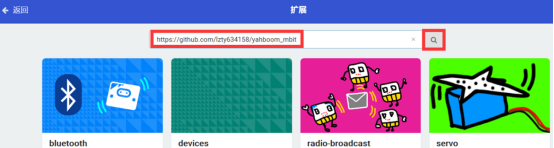
图1-8
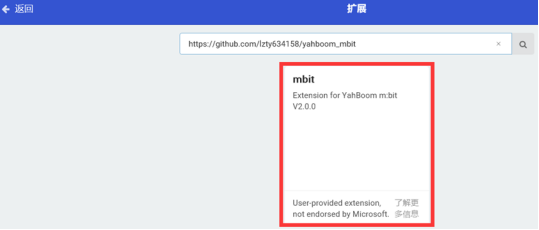
图 1-9
9.加载完程序包之后,我们就可以看到程序栏已经加载了亚博智能制作的积木块了,如图1-10所示。
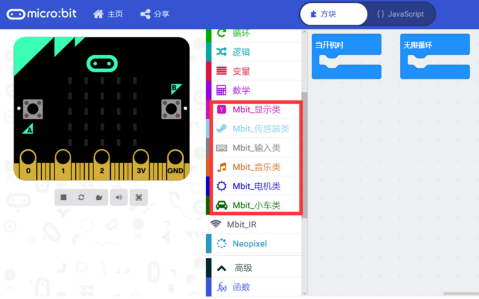
图1-10
10.大家可以自行搭建积木块进行编程,在搭好程序积木以后,我们可以自行给本次程序命名,然后点击【下载】来下载程序,如图11所示。我们可以将下载路径设为micro:bit的U盘,也可以直接下载到电脑上,然后复制到micro:bit U盘中。
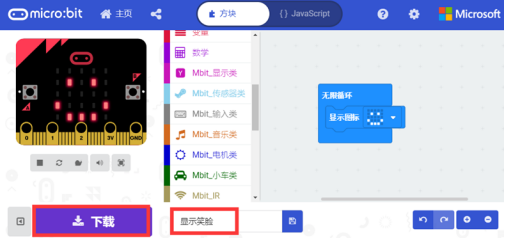
图1-11
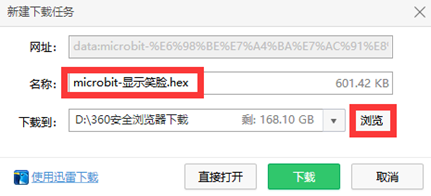
图1-12-1
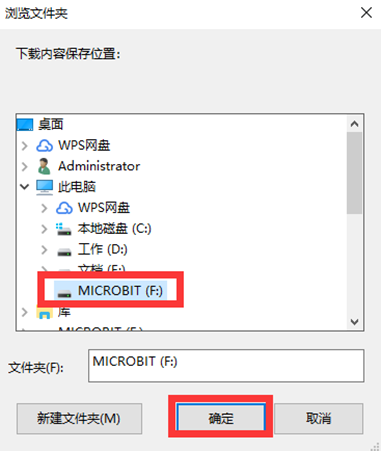
图1-12-2
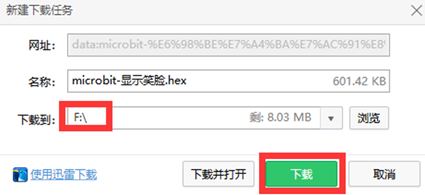
图1-12-3
11.下载期间micro:bit主板背面的指示灯会闪烁。下载完成之后,指示灯停止闪烁,我们就可以看到相应的实验现象和效果。